
Vsebina
V tem članku: Namestite programsko opremo operacijskega sistema
Na napravo USB lahko postavite vse, kar potrebujete (na primer bliskovni pogon, trdi disk, iPod itd.). Za podrobna navodila, kako namestiti virtualni računalnik na prenosni pogon, ne pozabite prebrati.
faze
1. del Namestite operacijski sistem
- Konfigurirajte USB napravo. Če želite ustvariti virtualni sistem na napravi USB, boste potrebovali naslednje stvari:
- USB-naprava z najmanj 8 GB prostega prostora
- namestitveni DVD ali slikovna datoteka Windows 7 ISO
- Programska oprema Microsoft WAIK
- Programska oprema NT6 FAST Installer
-

Prenesite komplet za samodejno namestitev sistema Windows 7 (imenovan WAIK). Za prenos kliknite tukaj. -
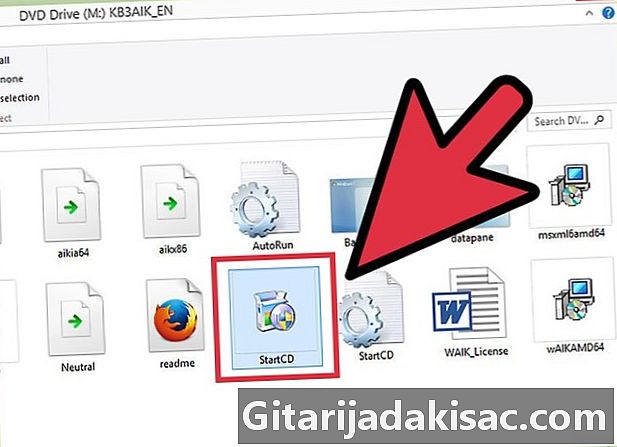
Namestite komplet za samodejno namestitev sistema Windows 7. Zaženite datoteko StartCD.exe. -

V WAIK-u kliknite na Namestitev. Ta se nahaja na levi strani okna. -

Naredite naprej. -

Sprejmite pogoje uporabe. Kliknite "Jaccepte" in nato naredite Next. -
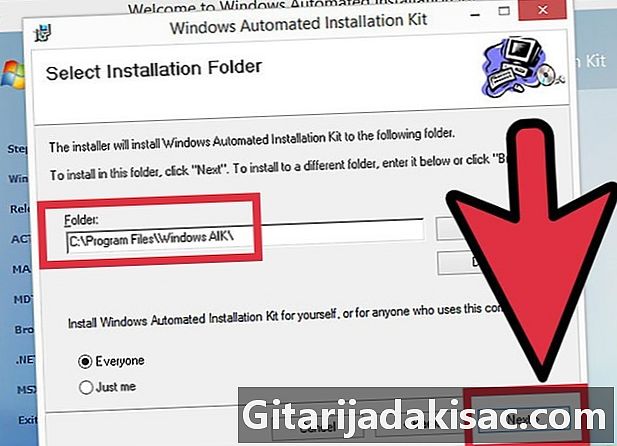
Izberite namestitveni imenik. Lahko pustite privzeto (C: Program Files Windows AIK ) ali izberete drugo lokacijo. -

Potrdite namestitev. Naredite naprej. -

Dokončajte namestitev. Ko vidite, da je namestitev končana, jo zaprite. -
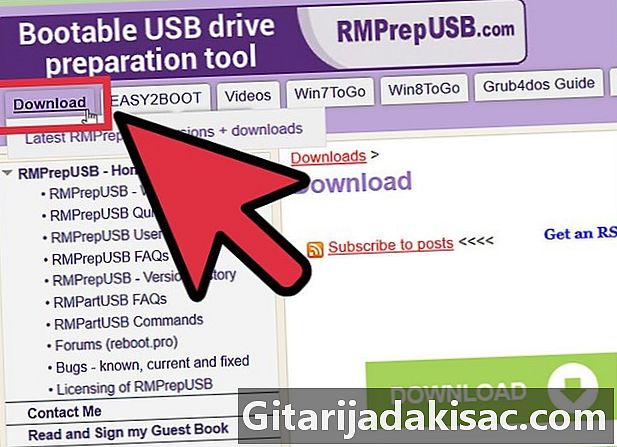
Prenesite programsko opremo NT6_FAST_Installed.zip.- V zgornjem levem kotu kliknite Prenos.
- Na seznamu za prenos kliknite NT6_Fast_Installed.zip.
-

Razprite zip macesne. Z desno miškino tipko kliknite in izberite Extract to NT6_Fast_Installer . -
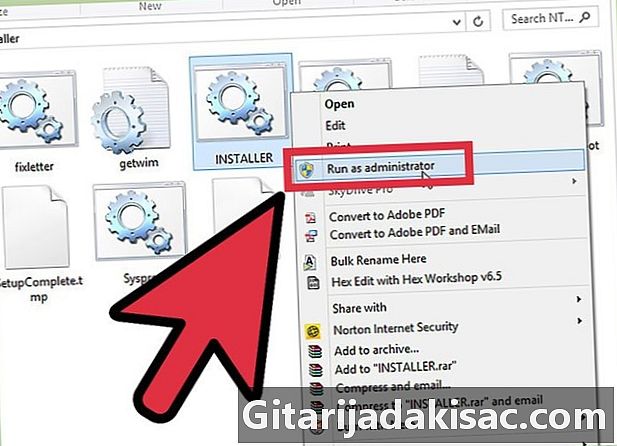
Z desno miškino tipko kliknite datoteko INSTALLER.cmd in izvedite Run kot skrbnik. Odpre se ukazni terminal. -
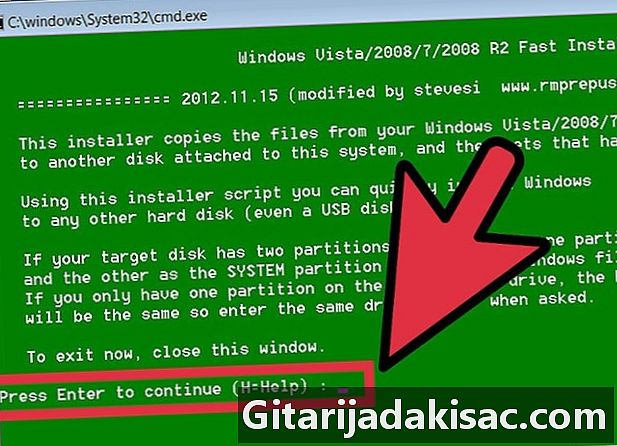
Vnesite za nadaljevanje. -
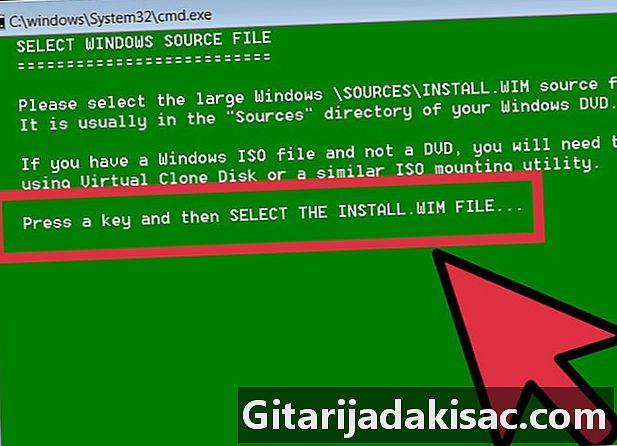
Pritisnite katero koli tipko, da izberete datoteko install.wim. -

Izberite datoteko install.wim, ki jo boste našli na DVD-ju z Windows 7 . Našli ga boste v mapi »viri«. -
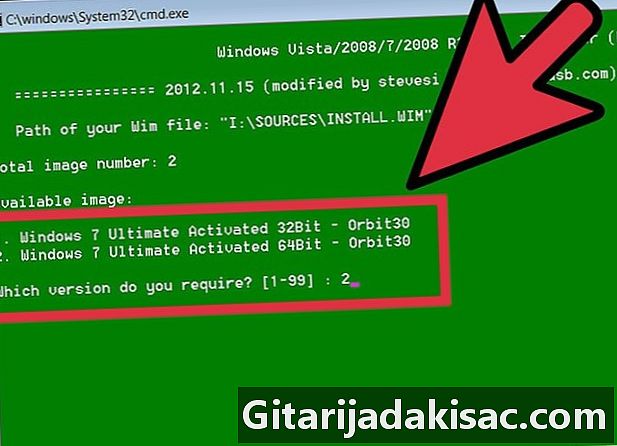
Izberite številko slike želenega operacijskega sistema. Za Windows 7 Pro izberite številko 4. -
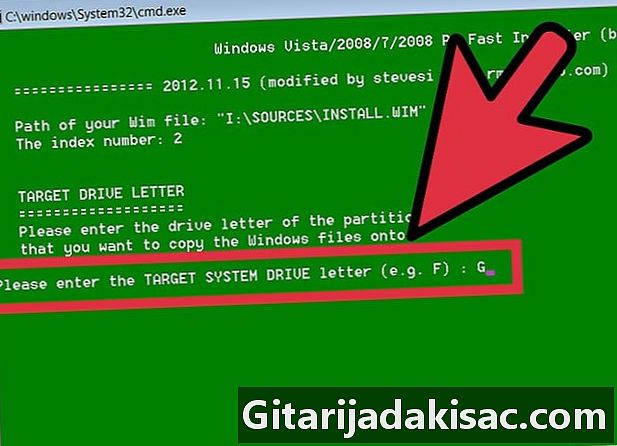
Izberite črko USB-ciljne tipke za namestitev operacijskega sistema. V našem primeru bomo izbrali K. -

Izberite ciljni disk za zagon. Spet v tem primeru bo to K. -
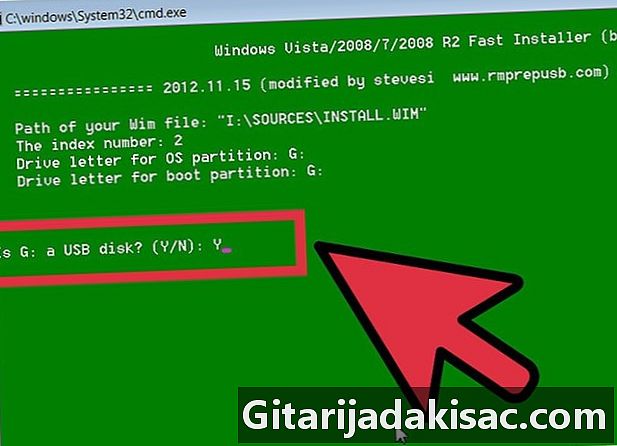
Odločite se za namestitev operacijskega sistema na ključ USB. Vnesite o, če želite reči da. -
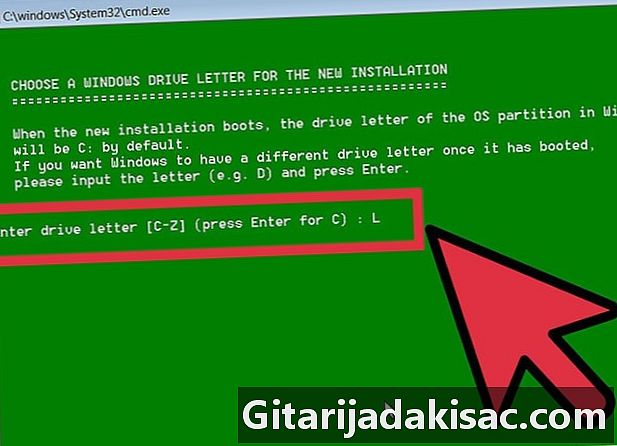
Za novo namestitev izberite črko pogona Windows. V tem primeru bomo vzeli L. -
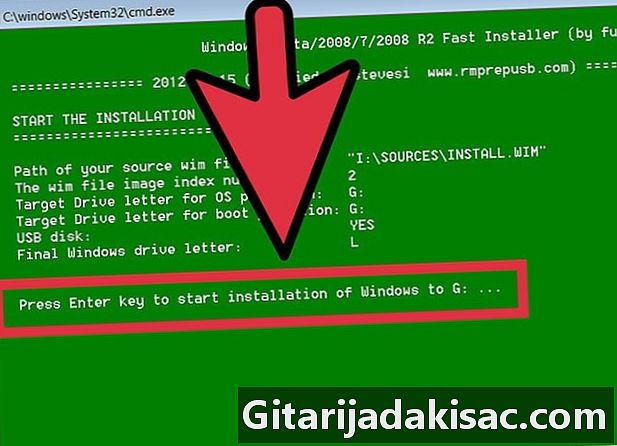
Pritisnite tipko Enter. Začeli boste z namestitvijo. -
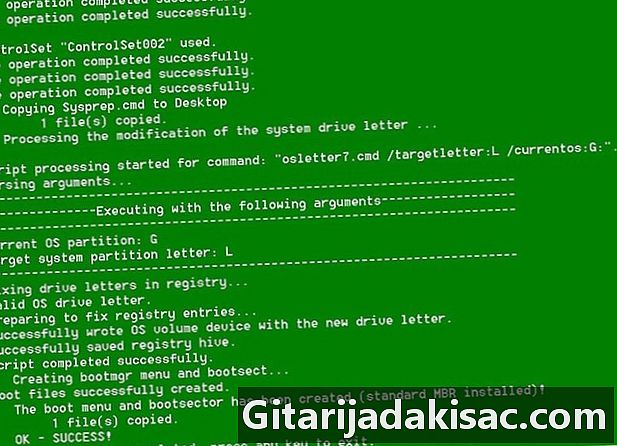
Zaženite operacijski sistem. Ko vaša namestitev doseže 100%, lahko zaženete operacijski sistem iz svoje USB naprave.
2. del Namestite programsko opremo
-
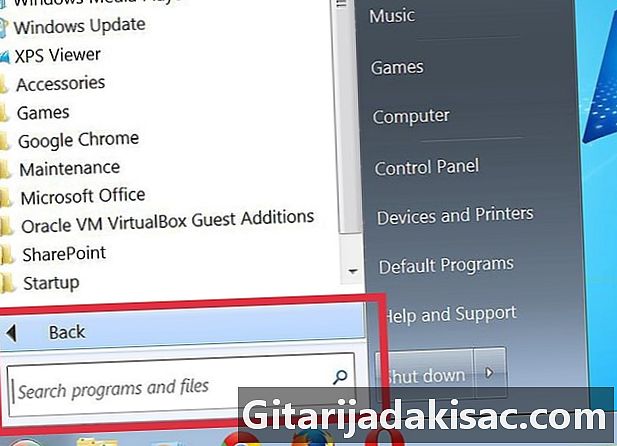
Odločite se, do katerih programov boste morali ali boste morali dostopati iz svojega običajnega operacijskega sistema. Vsaj namestite e-poštni odjemalec (če vaš ponudnik pošte omogoča dostop prek POP3) in internetni brskalnik. Morda boste potrebovali tudi pisarniško in programsko opremo za zabavo. -

Prenesite programe, oblikovane ali preoblikovane za uporabo vgrajenega sistema. Po internetu lahko iščete po ključnih besedah ali neposredno na spletna mesta, namenjena vgrajenim sistemom. -

Namestite (ali razpakirajte) izbrano programsko opremo v napravi USB in jo vzemite s seboj. -
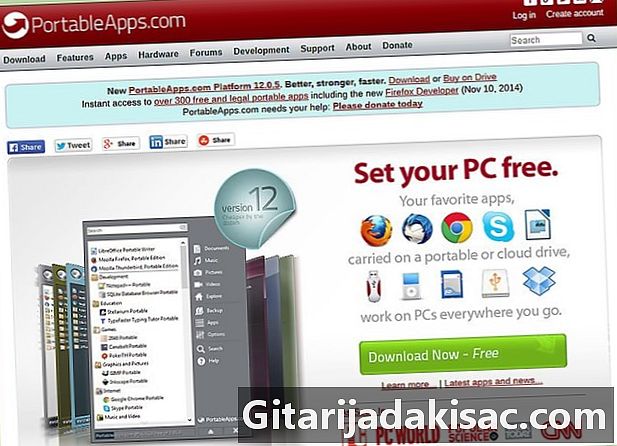
Brskajte po tem seznamu priporočene programske opreme. Morda boste ugotovili, da so nekatere od njih uporabne v napravi USB:- 1by1 - MP3 predvajalnik datotek v isti mapi
- Prenos s 7 zadrgami - Arhivski upravitelj
- AceMoney Lite - programska oprema za finančni nadzor
- Firefox Portable - Prenosna različica brskalnika
- Foxit PDF - prenosni pregledovalnik PDF
- Filezilla Portable - FTP odjemalec
- FreeOTFE - Programska oprema za brezplačno gorenje
- Prenosna GIMP - Programska oprema za obdelavo slik
- Google Talk - prenosna različica
- Opera USB - Prenosna različica brskalnika Opera
- OpenOffice Portable - All Office Suite
- Pidgin prenosni - Instant Rie z več platformami (prej znan kot Gaim)
- Prenosni Scribus - prenosni pripomoček za založništvo
- Prenosni Sudoku - Da mine čas ...
- SyncBack - Sinhronizacija / obnovitev programske opreme
- Sage - zelo dober slovar
- Thunderbird Portable - Odjemalec
- Torpark - Prenosni digitalni brskalnik za anonimno brskanje po spletu
- TrueCrypt - Prosto pekoča programska oprema
- uTorrent - lahek odjemalec BitTorrent

- Vse ni povsem neverjetno. Preverite, ali so potrebne spremembe nekaterih programov.
- Naredite varnostne kopije pogosto! Datoteke se spremenijo vsakič, ko uporabite katerega od programov. To še posebej velja za navigacijske in navigacijske aplikacije. Naprave USB so v primerjavi s trdimi diski računalnika majhne, zato izdelava varnostne kopije vseh naprav USB v računalniku ne bi smela biti težava.